电脑有多种开机途径,诸如通过硬盘、USB或光盘等。这些方法在不同的使用情境中各有所长,例如安装系统时通常会选择USB启动。掌握并能够调整开机设置,是一项实用的电脑操作技巧。
从BIOS设置启动顺序
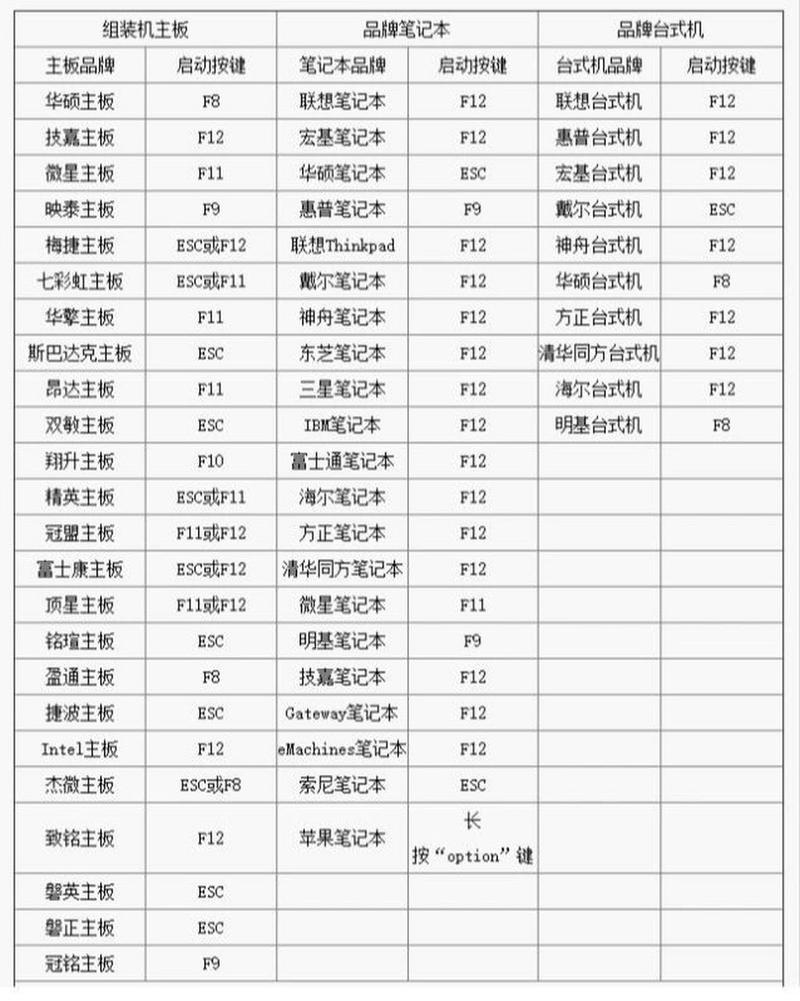
这是最常见修改开机设置的路径。开机后更改电脑启动方式,需迅速按下正确的键进入BIOS界面,这个键可能是F2或Del等,需视电脑型号而定。进入后,在BIOS中找到“启动”选项卡。在此可以更改启动顺序。不同版本的BIOS界面可能有所区别更改电脑启动方式,但操作原理一致。调整完毕后,保存设置并重启电脑,电脑将按照新的启动顺序启动。
此外,还需留意,若BIOS的配置有误,电脑在启动时可能会出现异常情况掌握电脑开机设置技巧:从BIOS到UEFI的全面指南,因此操作时要格外小心。
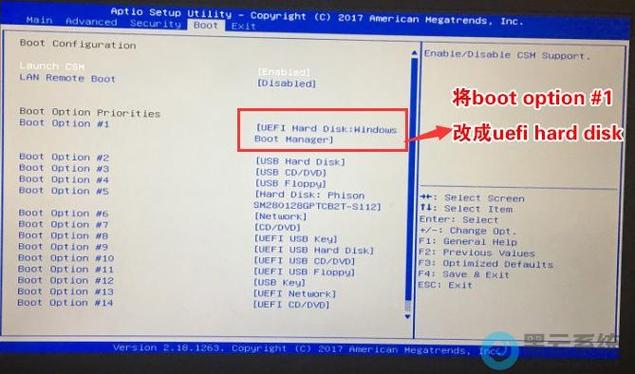
使用UEFI启动项调整
某些电脑搭载了UEFI固件。这个界面看起来较为现代。开机后,你可以进入UEFI的设置界面,其操作方式与BIOS相似。在这个界面中,你需要找到启动设置选项。你可以直接将需要设置的启动项调至最上方,或者调整其优先级。
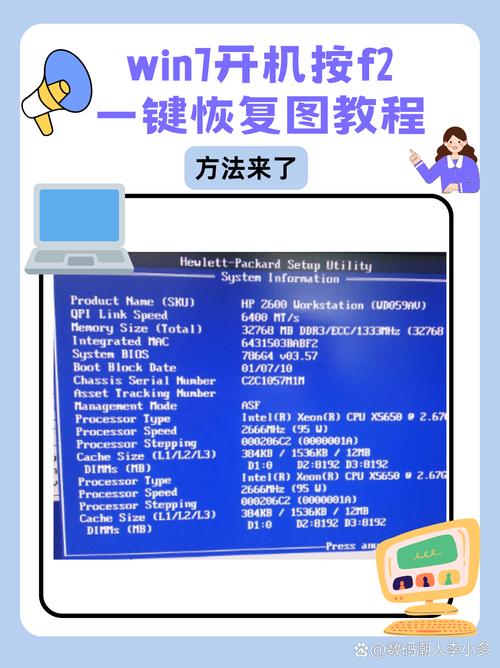
不过,在UEFI系统中,分区的格式有时也会对启动项的识别造成影响,比如GPT格式。若发现启动项识别出现问题,不妨检查一下分区格式和UEFI的设置是否相符合。
借助启动菜单更改
电脑启动时,屏幕上会出现一个短暂的菜单提示,用户可以通过按F12等键来激活这个菜单。进入菜单后,直接选取所需的启动设备即可。
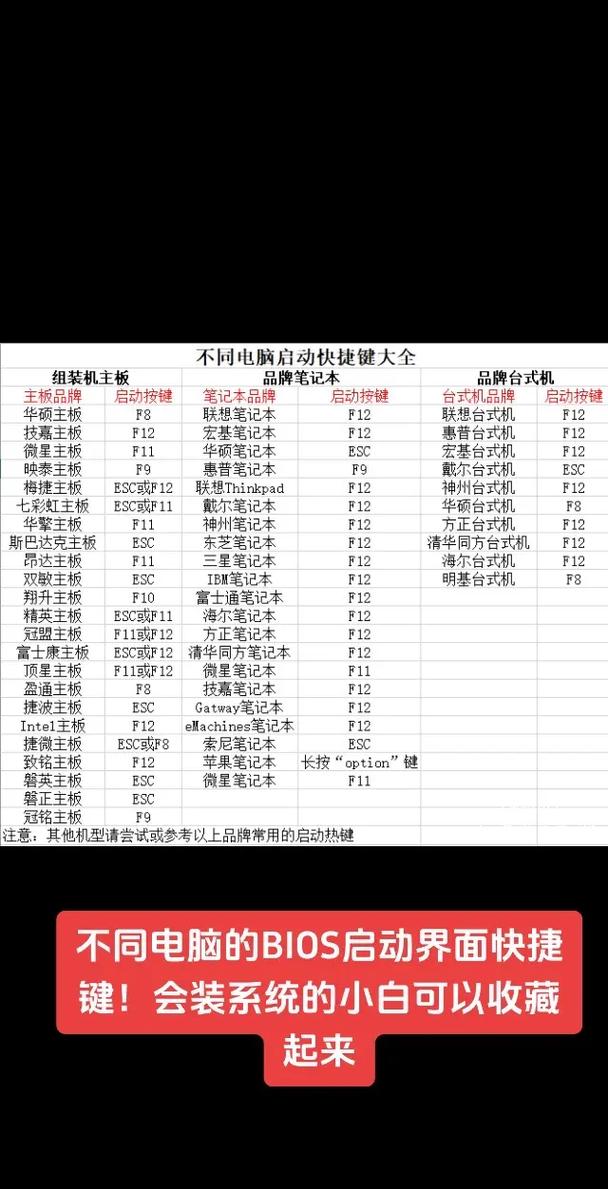
启动菜单上显示的时间相当短暂,或许只有几秒钟,若不小心错过了,便需重新启动电脑进行操作。因此,动作要迅速,务必留意提示信息。
Windows管理启动选项
Windows系统自带管理一些启动相关配置的功能。进入系统设置后掌握电脑开机设置技巧:从BIOS到UEFI的全面指南,在“更新和安全”这一部分,你可以找到“恢复”这一选项。通过这个选项,你可以设置电脑从USB或光驱等设备启动,以便进行故障修复等操作。
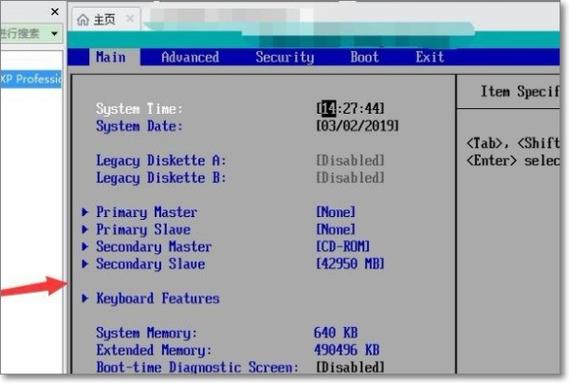
这里主要涉及因系统故障而设置的临时启动选项,但这并不能完全取代BIOS或UEFI中的启动配置。
你是怎样调整电脑开机设置的?期待你的评论参与,同时也欢迎你为这篇文章点赞和转发。









评论列表 (1)
电脑开机设置可通过BIOS/UEFI调整启动顺序,或使用启动菜单、Windows管理启动选项等方法实现,掌握这些技巧,有助于应对系统故障和安装新系统等需求。
2025年09月06日 14:51